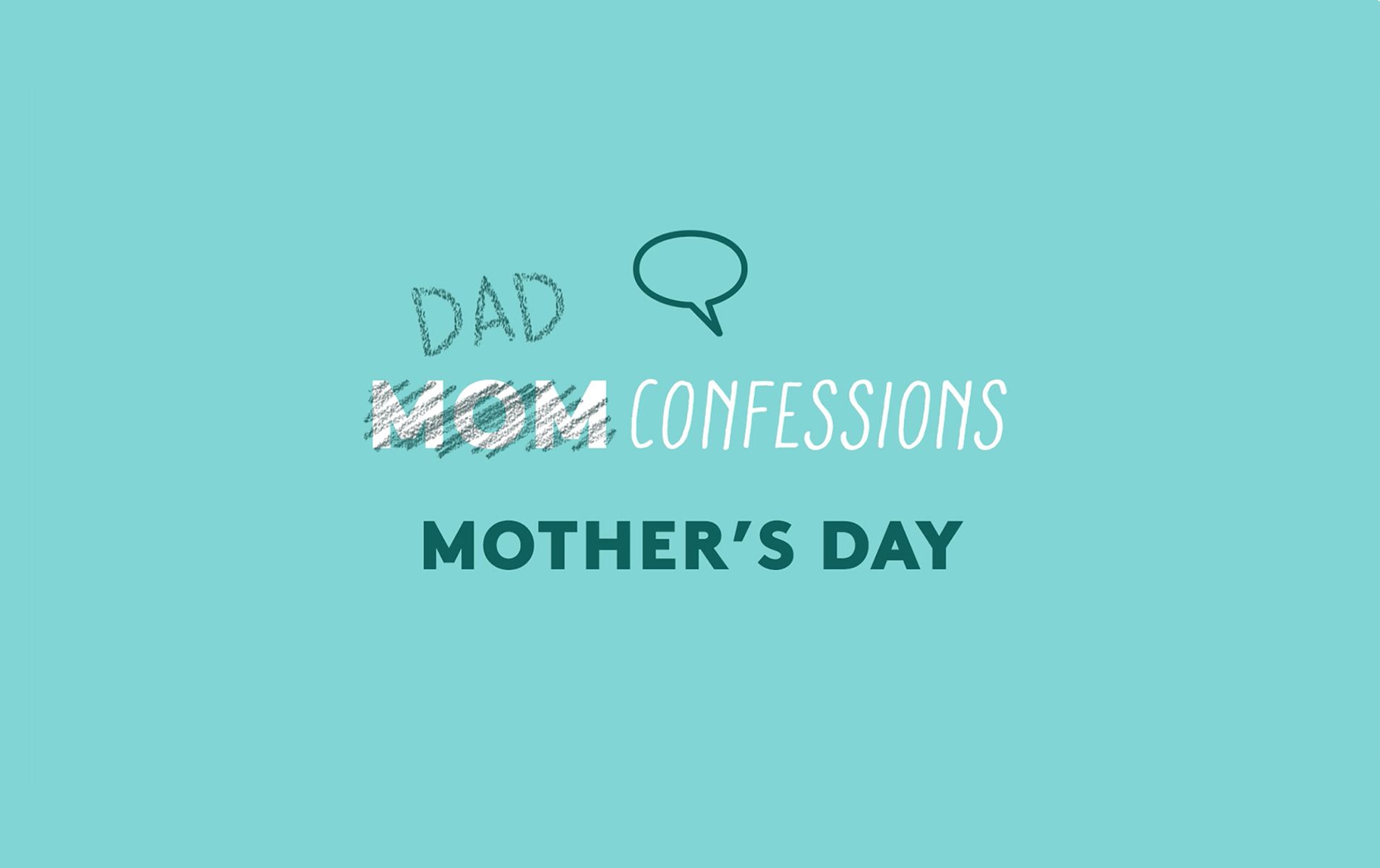Facebook daje nam tak wiele: sposoby na nawiązywanie kontaktów ze starymi przyjaciółmi, sprawdzanie, co robią byli koledzy z klasy i koledzy, oraz utrzymywanie kontaktu z odległymi członkami rodziny. Możesz znaleźć niekończące się filmy z przepisami do obejrzenia (ale nigdy ich nie robić), a nawet znaleźć używany motorower w idealnym stanie. Ale z każdym wprowadzeniem nowej funkcji pojawia się kolejne powiadomienie, obawy dotyczące prywatności lub zwykłe niedogodności — a Ty nie musisz się uśmiechać i znosić tego. Od nieznośnych powiadomień o reklamach po przyprawiające o dreszcze wspomnienia, które wolisz zachować w przeszłości, oto jak dostosować sposób korzystania z Facebooka tak, aby był dokładnie taki, jak chcesz.
ZWIĄZANE Z: Jak znaleźć swoją społeczność internetową (i nawiązać sensowne połączenia) w czasach izolacji?
powiązane przedmioty
1 Wyłącz wspomnienia tego dnia
Niektóre wspomnienia należą do przeszłości. Możesz decydować, czy widzisz jakiekolwiek wpisy W tym dniu, czy inne wpisy Pamięci, a nawet możesz posunąć się nawet do wymienienia konkretnej osoby i daty, o której nie chcesz, aby Ci przypominano. Na lewym pasku bocznym strony profilu — w tej samej kolumnie, w której znajdują się Przyjaciele, Grupy, Messenger i Marketplace — kliknij Wspomnienia (możesz również przejść bezpośrednio do facebook.com/wspomnienia ). Wybierz Powiadomienia w menu po lewej stronie i wybierz Brak, aby wyłączyć wszystkie powiadomienia, lub Najciekawsze, aby otrzymywać powiadomienia tylko o określonych wspomnieniach, na przykład o filmach z uroczystości.
jak złożyć prześcieradło king size z gumką
Możesz także przejść do sedna sprawy i zdecydować, czy są pewne osoby lub pewne dni, których wolisz nie pamiętać za pośrednictwem powiadomienia na Facebooku. Aby zablokować wspomnienia związane z określonymi osobami lub datami, na pasku po lewej stronie w obszarze Powiadomienia wybierz Ukryj osoby (a następnie wybierz osoby za pomocą opcji wyszukiwania i listy rozwijanej) lub Ukryj daty (a następnie ustaw preferowane parametry dat). Ty ustalasz zasady!
dwa Wyłącz powiadomienia na żywo na Facebooku
Dzięki Facebook Live pojawiło się więcej powiadomień. Niezależnie od tego, czy zostaniesz oznaczony tagiem w filmie, czy też planujesz się dostroić, Facebook poinformuje Cię, kiedy znajomi będą transmitować na żywo. Dobra wiadomość: możesz wyłączyć powiadomienia na żywo na Facebooku za pomocą kilku kliknięć. W obszarze Ustawienia przejdź do Powiadomień, przewiń w dół do Wideo i kliknij, aby rozwinąć menu i wybierz opcję Wyłącz. Możesz także kontrolować powiadomienia o tagach, urodzinach, osobach, które możesz znać, rynku i nie tylko.
3 Zatrzymaj wideo przed automatycznym odtwarzaniem
Przewijając kanał wiadomości, znajdziesz kilka filmów, których po prostu nie chcesz oglądać, ale i tak są odtwarzane bez ostrzeżenia. Aby zatrzymać automatyczne odtwarzanie losowych filmów w kanale aktualności na Facebooku, kliknij przycisk strzałki w dół w prawym górnym rogu, wybierz Ustawienia i prywatność, a następnie ponownie Ustawienia. Wybierz Filmy na lewym pasku bocznym (może być konieczne przewinięcie nieco w dół), a następnie kliknij menu rozwijane po prawej stronie opcji Autoodtwarzanie filmów i wybierz opcję Wyłącz.
4 Odłącz aktywność poza Facebookiem
Facebook dopiero niedawno uruchomił nową funkcję, narzędzie Off-Facebook Activity, które pozwala zarządzać sposobem, w jaki firma widzi i śledzi Twoją aktywność w Internecie (tak, robi to). Według centrum pomocy Facebooka: Aktywność poza Facebookiem to podsumowanie aktywności, którą firmy i organizacje dzielą się z nami na temat Twoich interakcji, takich jak odwiedzanie ich aplikacji lub stron internetowych. Korzystają z naszych narzędzi biznesowych, takich jak Facebook Login lub Facebook Pixel, aby udostępniać nam te informacje. Dobrą wiadomością jest to, że możesz wyczyścić historię aplikacji i witryn, z których korzystasz, które udostępniły Twoje dane, a także możesz odłączyć śledzenie danych w przyszłości.
Kliknij przycisk strzałki w dół w prawym górnym rogu, wybierz Ustawienia i prywatność, a następnie ponownie Ustawienia. Kliknij Twoje informacje na Facebooku w lewej kolumnie, a następnie Aktywność poza Facebookiem. Aby wyczyścić historię, wybierz Wyczyść historię, Wyczyść historię. Aby wyłączyć przyszłą aktywność poza Facebookiem dla wszystkich aplikacji i witryn internetowych, wybierz Przyszła aktywność poza Facebookiem i kliknij Wyłącz.
jak zrobić sałatkę ze słoika
ZWIĄZANE Z: 11 łatwych sposobów ochrony prywatności cyfrowej
jak współmyć naturalne włosy
5 Wyłącz historię lokalizacji
W aplikacji Facebook możesz włączyć Historię lokalizacji, aby umożliwić Facebookowi poznanie Twojego dokładnego miejsca pobytu za pośrednictwem usług lokalizacyjnych na Twoim urządzeniu. Ale jeśli nie chcesz, aby FB prowadziła zakładki i zapisy różnych lokalizacji w aplikacji, możesz w dowolnym momencie wyłączyć Historię lokalizacji. W aplikacji Facebook stuknij ikonę Menu (trzy poziome linie) w prawym dolnym rogu; dotknij Ustawienia, Skróty prywatności i Zarządzaj ustawieniami lokalizacji, a następnie wyłącz ikonę przełączania.
6 Wyłącz udostępnianie lokalizacji (znajomi w pobliżu)
Znajomi w pobliżu to funkcja, która pozwala Tobie i Twoim znajomym udostępniać sobie nawzajem swoją lokalizację, a włączenie Znajomych w pobliżu w aplikacji automatycznie włączy również Historię lokalizacji. Jeśli chcesz, aby Facebook przestał udostępniać Twoją lokalizację znajomym, przejdź do ikony menu w prawym dolnym rogu, a następnie dotknij Znajomi w pobliżu (lub może Zobacz więcej, jeśli nie ma ich na górze). Uderz we własne imię, naciśnij ustawienia, a następnie wyłącz ikonę przełączania. Zawsze możesz je cofnąć, jeśli zdecydujesz, że chcesz ponownie zacząć udostępniać swoją lokalizację.
ZWIĄZANE Z: Niewypowiedziane zasady dotyczące mediów społecznościowych, które należy znać przed następnym postem
7 Ukryj reklamy, których nie chcesz oglądać
Jeśli czujesz się na celowniku swoich reklam na Facebooku lub po prostu nie chcesz wyświetlać treści, które Cię nie interesują, nie jesteś sam. Następnym razem, gdy reklama, której nie chcesz widzieć, pojawi się w Twoim kanale lub na stronie internetowej, kliknij wielokropek po prawej stronie i wybierz Ukryj reklamę, aby usunąć tę jedną reklamę, lub Ukryj wszystkie reklamy z [marka], aby całkowicie uwolnić się ( przynajmniej na Facebooku).
8 Oznacz wiadomości jako nieprzeczytane
Chcesz mieć możliwość otwarcia wiadomości, zanim będziesz gotowy do odpowiedzi, ale bez pozostawiania osoby w stanie przeczytania. Możesz łatwo oznaczyć poszczególne wiadomości jako nieprzeczytane, dając sobie trochę więcej czasu na sformułowanie idealnej odpowiedzi. Gdy najedziesz kursorem na każdą rozmowę w FB Messenger, zobaczysz okrąg z trzema kropkami po prawej stronie. Kliknij to i wybierz Oznacz jako nieprzeczytane.
9 Uporządkuj swój kanał wiadomości
To nie oni, to ty… a może tak naprawdę to oni. Tak czy inaczej, możesz mieć trochę niezwykle aktywni znajomi z Facebooka, których posty zapychają Twoją oś czasu (i doprowadzają Cię do bani). Nie chcesz posuwać się tak daleko, aby się z nimi rozstać, ale musisz wyciszyć hałas? Słyszymy cię. Masz kilka opcji.
Możesz ich przestać obserwować (w odróżnieniu od usuwania ich ze znajomych lub blokowania ich) - zasadniczo ich posty i aktywność przestaną zapełniać twój kanał, ale nadal będziesz mógł zobaczyć ich profile i wysyłać wiadomości. W tym celu kliknij trzy kropki w prawym górnym rogu posta osoby lub posta na stronie, a następnie wybierz opcję Przestań obserwować [imię i nazwisko osoby]. Możesz także przejść do głównego menu rozwijanego w prawym górnym rogu, wybrać Prywatność i ustawienia, Preferencje kanału aktualności, Przestań obserwować i wyszukać daną osobę.
jak dobrać rozmiar pierścionka
10 Wyłącz rozpoznawanie twarzy
Fakt, że Facebook potrafi skanować zdjęcia, identyfikować twarze i sugerować tagi do zdjęć jest obiektywnie fajny. Na początku było to całkiem pomocne, ale potem zrobiło się trochę przerażające. Jeśli nie podoba Ci się myśl, że Facebook dokładnie wie, jak wyglądasz — i nie potrzebujesz pomocy w rozpoznawaniu twarzy swoich lub znajomych na zdjęciach — możesz szybko wyłączyć tę wątpliwą funkcję. Przejdź do opcji Ustawienia i prywatność, Ustawienia, a następnie wybierz Rozpoznawanie twarzy w menu po lewej stronie. Gdzie pyta Czy chcesz, aby Facebook mógł Cię rozpoznawać na zdjęciach i filmach? kliknij Edytuj i wybierz nie z menu rozwijanego.
jedenaście Blokuj irytujące zaproszenia do gier i aplikacji
Czy masz znajomego z Facebooka z liceum, z którym nie rozmawiałeś od lat, który zaprasza Cię do gry w Candy Crush na Facebooku? Nie martw się, możesz temu zapobiec, blokując zaproszenia do aplikacji. Wszystko, co musisz zrobić, to przejść do Ustawień, wybrać Blokowanie i wpisać imiona i nazwiska znajomych, od których nie chcesz otrzymywać zaproszeń. Działa to również w przypadku wydarzeń, aplikacji, stron i wiadomości.
12 Powiadomienia o aktywności grupowej
Otrzymujesz powiadomienia z grupy na Facebooku, do której dołączyłeś lata temu, ale po prostu nie jesteś jeszcze gotowy do opuszczenia? Wyłącz tych złych chłopców. W prawym górnym rogu strony grupy, obok ikony wyszukiwania, kliknij ikonę z trzema kropkami, kliknij Zarządzaj powiadomieniami i wybierz preferowane ustawienia: Otrzymuj powiadomienia o wszystkich postach, Najciekawszych, postach znajomych lub Wyłączone.